Některé televizory LG, například televizory OLED, mají nastavení portu HDMI, které funguje, když k televizoru připojíte externí zařízení. Zde je uvedeno, co můžete přizpůsobit a jak to ovlivní kvalitu získaného obrazu.
Jak najít nastavení HDMI v nabídce televizoru
Zde je způsob, jak získat přístup k nastavení HDMI na televizoru LG: Nastavení → Všechna nastavení → Obecné → Externí zařízení → Nastavení HDMI
- stiskněte tlačítko nastavení na dálkovém ovladači
- vyberte všechna nastavení
- Obecné nastavení
- externí zařízení
- Nastavení HDMI
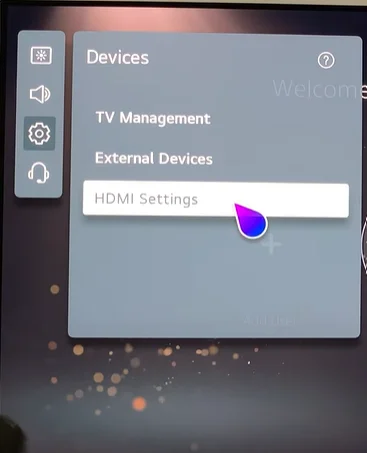
Nyní přejdete k nastavení portu HDMI a zde je to, co můžete nakonfigurovat.
Nastavení portu HDMI 4:4:4
Toto nastavení předpokládá, že chcete přijímat video na televizoru tak, jak přichází do portu HDMI, a nepotřebuje žádné další vylepšení.
Pokud toto nastavení povolíte, televizor automaticky vypne všechny další programy pro korekci obrazu, jako je redukce šumu a TruMotion.
K čemu je vhodné nastavení HDMI 4:4:4 Pass-through? Jak víte, mnoho podprogramů v operačním systému vašeho televizoru je navrženo tak, aby zlepšilo kvalitu obrazu s nízkým rozlišením nebo nízkou snímkovou frekvencí. To může být v pořádku, pokud sledujete film. Ale pokud používáte televizi jako displej, představte si tento obrázek.
Všechny další programy zvyšují dobu odezvy a snaží se zvýšit frekvenci; vezměme si příklad.
Připojili jste herní konzoli k televizoru a hrajete hru; moderní konzole a televizory podporují plovoucí snímkovou frekvenci; konzole dává 120 snímků za sekundu, můžete hrát pohodlně, a pak v určitém okamžiku konzola sníží snímkovou frekvenci na 45, což v tuto chvíli udělá televizor s povoleným TruMotion, vytáhne snímky až na 120 a zopakuje je , to způsobí prodloužení doby odezvy a zpomalení toku videa, a jak víte, je to ve hrách kritické. Proto povolení nastavení HDMI 4:4:4 Pass Through toto neumožní.
Nastavení portu HDMI Deep Color
Toto nastavení bude fungovat pouze v případě, že zařízení, které přijímáte video signál, podporuje Deep Color. Když toto nastavení povolíte, televizor pochopí, že video stream má vysokou kvalitu a jak by měl být dekódován.
Po připojení přehrávacího zařízení nastavte nastavení HDMI Deep Color na 4K. Pokud připojené zařízení tuto funkci nepodporuje, nemusí fungovat správně. Pokud má obrazovka problémy, změňte nastavení HDMI Deep Color na Vypnuto.
Pokud povolíte podporu 4K, bude televizor podporovat 4K@120 Hz (4:4:4, 4:2:2, 4:2:2, 4:2:2, 4:2:0) (pouze 120Hz modely ), datové toky barev 4K@60 Hz (4:4:4, 4:2:2 a 4:2:0). Pokud televizor přijímá video ve studiové kvalitě přes HDMI, povolení tohoto nastavení umožní televizoru zpracovat tento typ videa a zobrazit kvalitnější obraz z hlediska barevného obsahu.
Pokud toto nastavení vypnete, televizor bude podporovat pouze 4K@60Hz (4:2:0). Jednoduše řečeno, budete sledovat video v DVD kvalitě, mám na mysli paletu barev.
Nastavení HDMI platí pro všechny porty nebo ne
Při konfiguraci se změny aplikují na port HDMI, který je aktuálně aktivní a vy z něj sledujete video.
Televizory LG podporují nastavení portů samostatně, k tomu musíte přepnout obraz na port, který chcete upravit, a provést stejná nastavení.
Nastavení HDMI, rychlé přepínání médií
Přehrávání obsahu při různých frekvencích snímků za sekundu (FPS) na externím zařízení, které podporuje QMS, zajišťuje plynulý přechod mezi obrazovkami bez přerušení. Jednoduše řečeno, streamovací zařízení upozorní televizi, když se frekvence obsahu změní. Pokud tak neučiníte, bude nějakou dobu trvat, než se televizor pokusí přizpůsobit a stabilizovat video.







